10 Tools für Ihr WLAN
Homedale — Signalstärke von Funknetzen messen
von Andreas Fischer - 09.10.2012
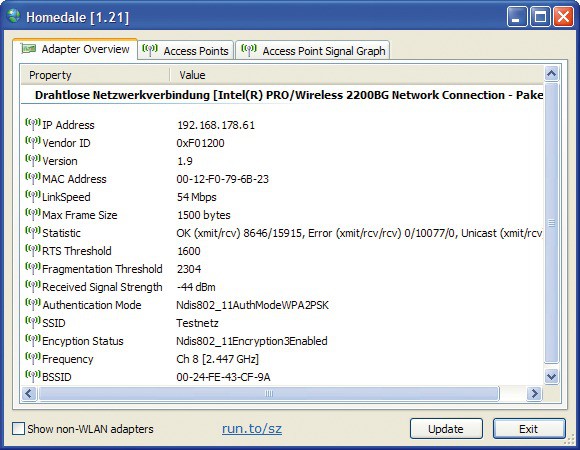
Homedale: Das Tool zeigt alle wesentlichen Infos zu Ihrem WLAN-Adapter auf einen Blick.
Das Tool benötigt keine Installation. Entpacken Sie das ZIP-Archiv in einen beliebigen Ordner auf Ihrer Festplatte und klicken Sie doppelt auf „Homedale .exe“. Unter „Adapter Overview“ zeigt Ihnen Homedale dann zunächst eine Übersicht der technischen Daten Ihres WLAN-Adapters.
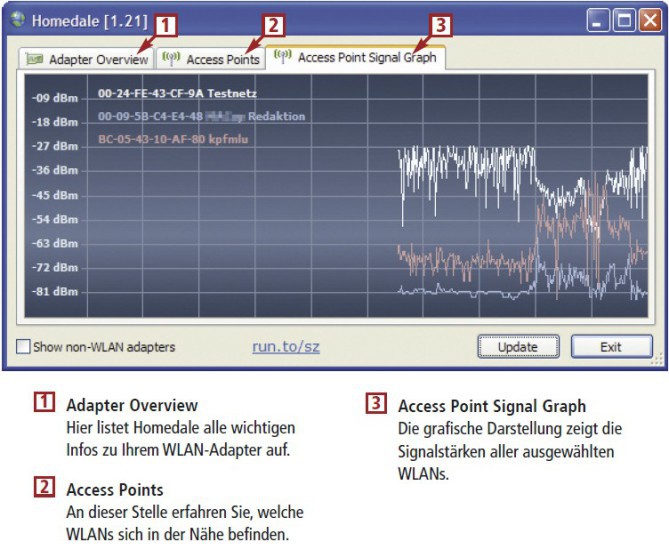
So geht’s: Homedale zeigt alle drahtlosen Netzwerke im näheren Umkreis an und misst ihre Signalstärke. Der Empfang ist umso besser, je höher die Kurve ist.
Wechseln Sie zu „Access Points“, um eine Übersicht der drahtlosen Zugangspunkte in Reichweite zu sehen. Klicken Sie mit der rechten Maustaste auf einen Eintrag und wählen Sie „Show Graph“ aus. Homedale beginnt nun damit, die Signalstärke dieses WLAN-Routers zu messen. Das Ergebnis sehen Sie auf dem Reiter „Access Point Signal Graph“.
Es ist auch möglich, mehrere Access-Points auszuwählen und ihre Messwerte gleichzeitig darzustellen. Wenn Sie sich nun mit Ihrem Notebook bewegen, sehen Sie die schwankenden Signalstärken. So finden Sie heraus, wenn andere Signale Ihr WLAN?überlappen.